萬盛學電腦網 >> 圖文處理 >> CAD >> CAD使用教程 >> 常見案例解析 >> 曲面建模高級教程:中望3D高效設計洋酒瓶
曲面建模高級教程:中望3D高效設計洋酒瓶
導言】2015羊年春節團圓聚餐,家家戶戶都會備酒慶祝,其中外觀精致、設計華麗的洋酒也成為餐桌上一道必不可少的風景線。許多三維CAD愛好者也會很好奇,洋酒瓶流暢的曲面造型是如何實現的?因此,小編今天特別邀請了在曲面造型有豐富經驗的三維CAD工程師李工,以中望3D這款三維設計軟件為例,分享如何通過三維CAD設計技巧完成復雜的曲面建模。
對於許多正在學習三維建模的朋友而言,看到一些復雜曲面的模型,都會以為需要一次成型,難度很大。一般來說,我通過中望3D的高效 U/V曲面功能,能實現絕大多數復雜曲面的繪制,但如果懂得反復“拼湊”,可以更加快速地實現自己想要的效果,節約30%的操作時間,以下面的洋酒瓶曲面建模為例。

圖/中望3D完成的洋酒瓶建模
1、在XZ面插入草圖1,繪制圖1所示的半橢圓形長軸和短軸分別是160和110;退出草圖,插入XZ基准面1,名偏移16,在此基准面上插入草圖2,繪制圖2所示的半橢圓形,長軸和短軸分別是100和80(記住這個數據,後面用的到);將草圖2以XZ面為對稱面,鏡像復制到另一側,如圖3所示。
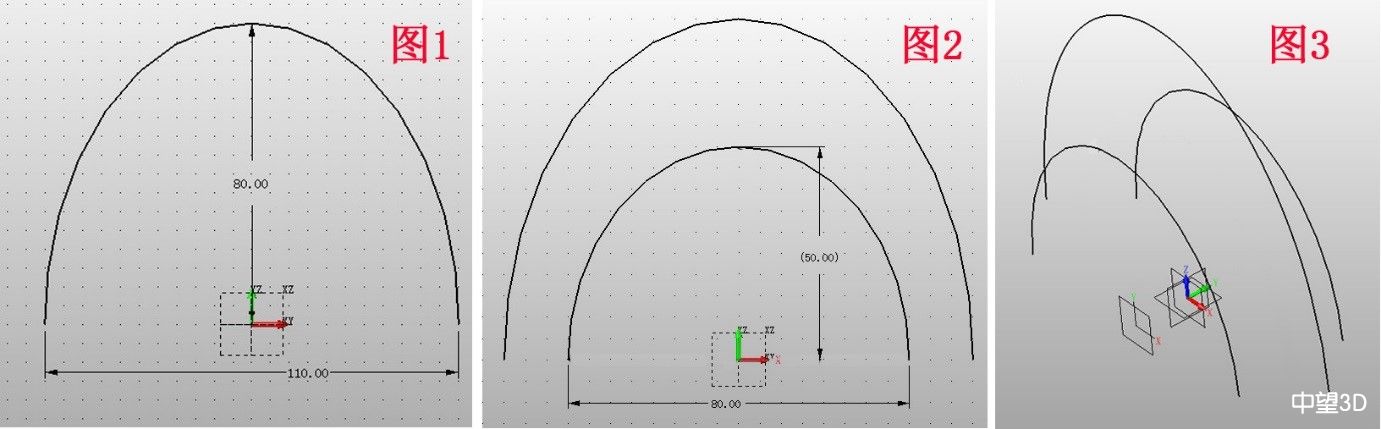
2、在YZ面插入草圖3,按圖4設置參考曲線,用3點的方式繪制圓弧;同理,如圖5所示繪制兩個圓弧;點擊曲線—U/V曲線,U曲線為圖5中的曲線1,2,3,V曲線為曲線4,5,6,效果如圖6。
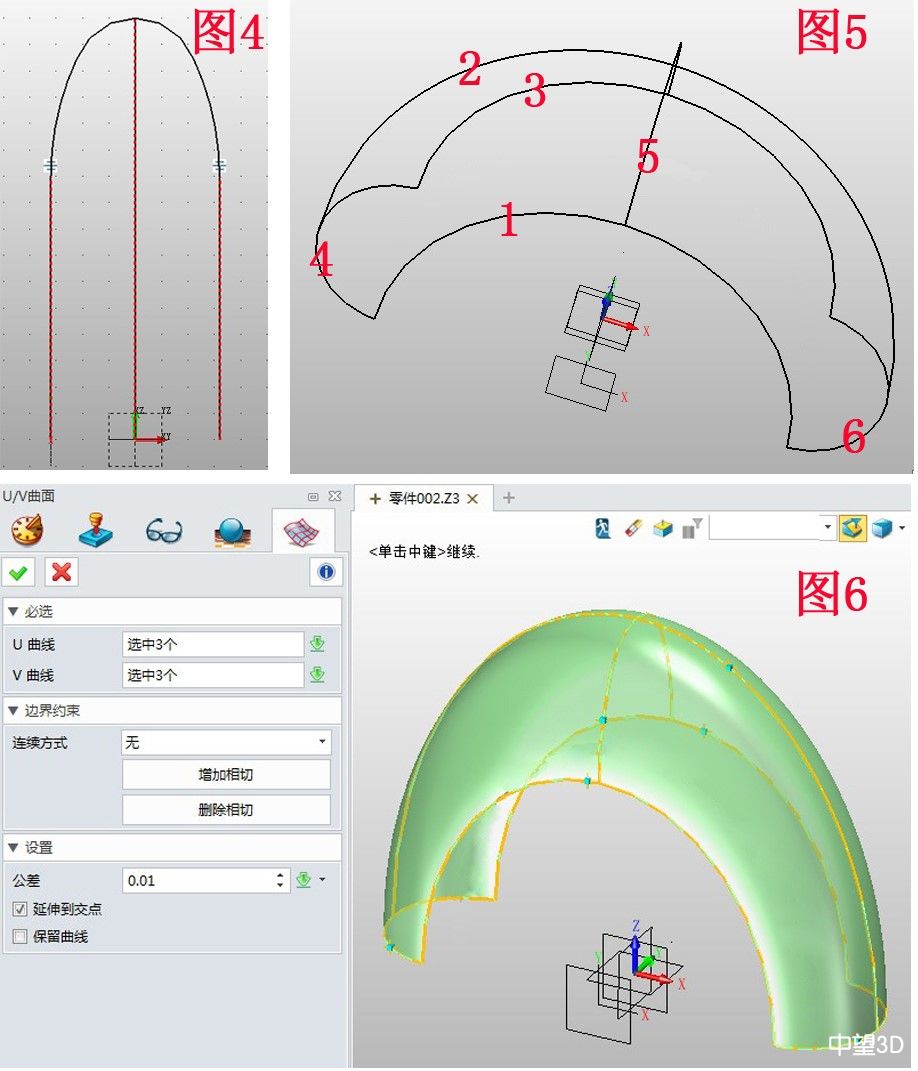
3、在XZ面插入草圖4,繪制圖7所示的曲線;點擊曲線分割,面和曲線的選擇如圖8,注意參數的選擇;點擊線框—邊界曲線,選中圖9所示的邊,點擊確定,為下一步做准備;按圖10所得效果刪除面。
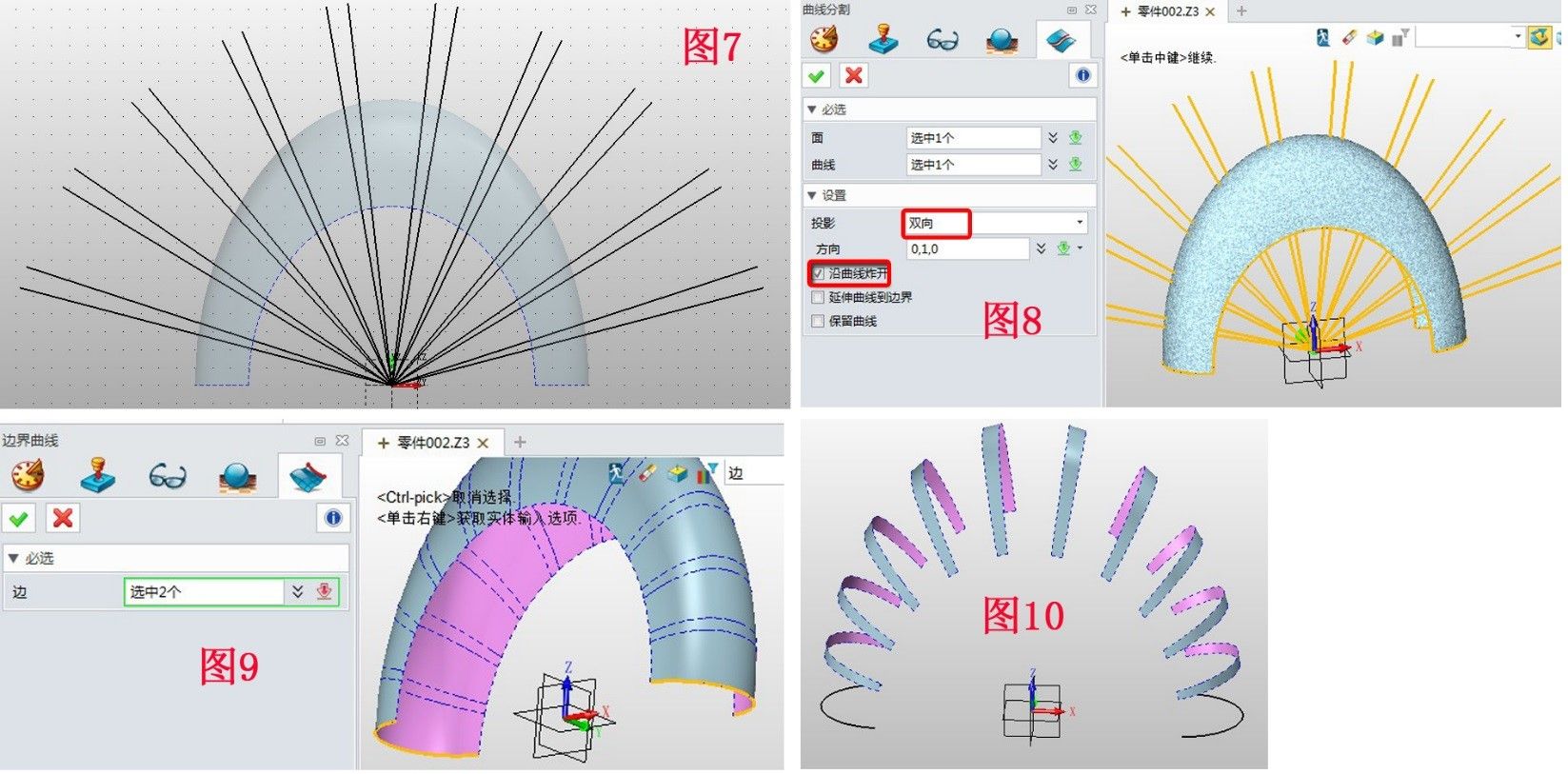
4、在XZ面插入草圖5,按圖11所示繪制11個弧線;在基准面1上插入草圖6繪制半圓弧,即步驟1圖2中的半圓弧,注意按圖12所示修剪到多余的部分;退出草圖後將草圖6鏡像到另一側,如圖13所示;點擊U/V曲線,按照圖14所示修補曲面,同理修補剩余的所有曲面。
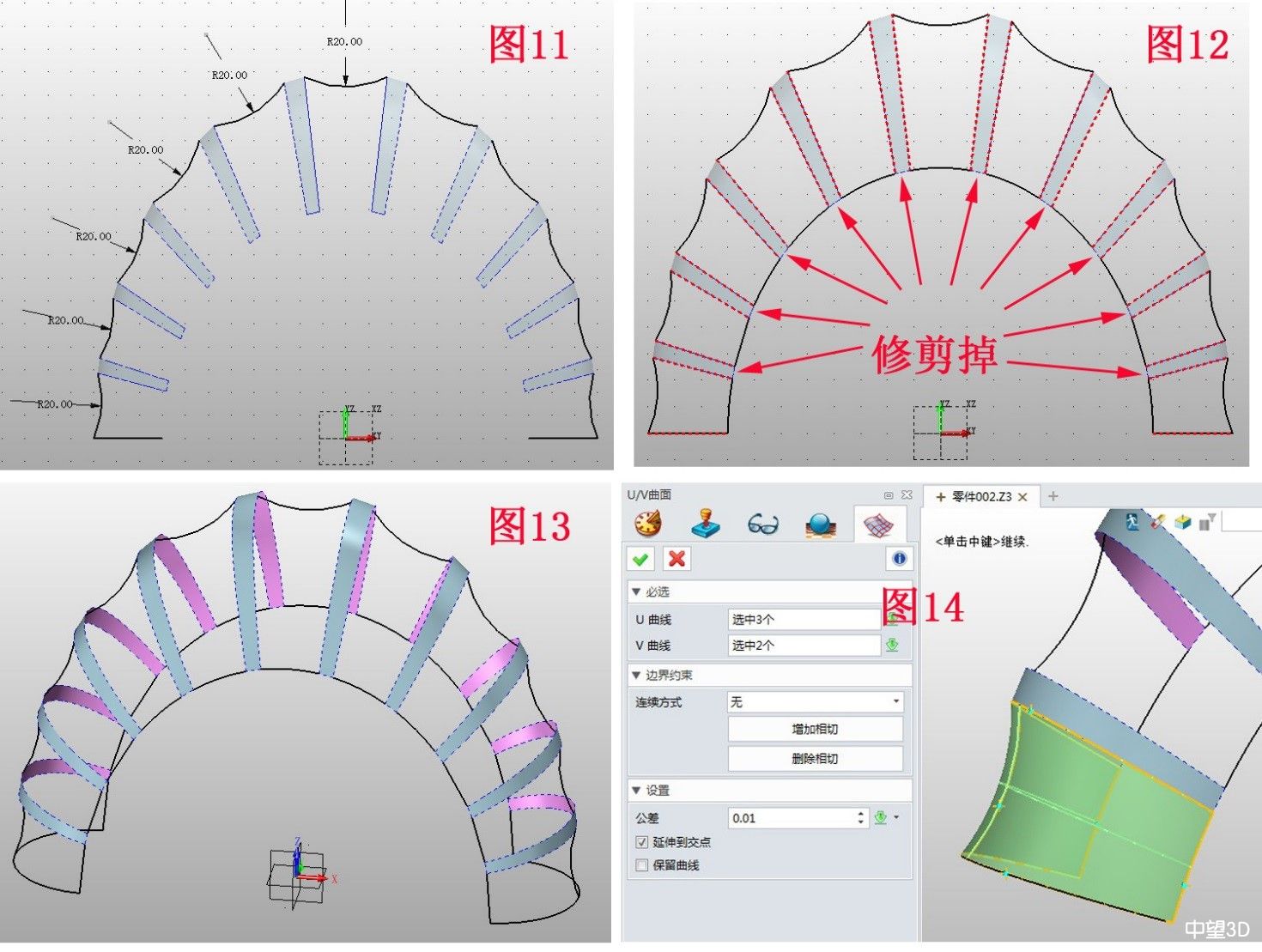
5、在XY面插入草圖7,繪制圖15所示的圖形;拉伸草圖7,注意拔模角度,如圖16;分別在XZ面插入草圖8和草圖9,繪制圖17和圖18所示的圖形,注意圖18繪制的一個圓,按3點的方式繪制;用拉伸的減運算進行拉伸,效果如圖19。
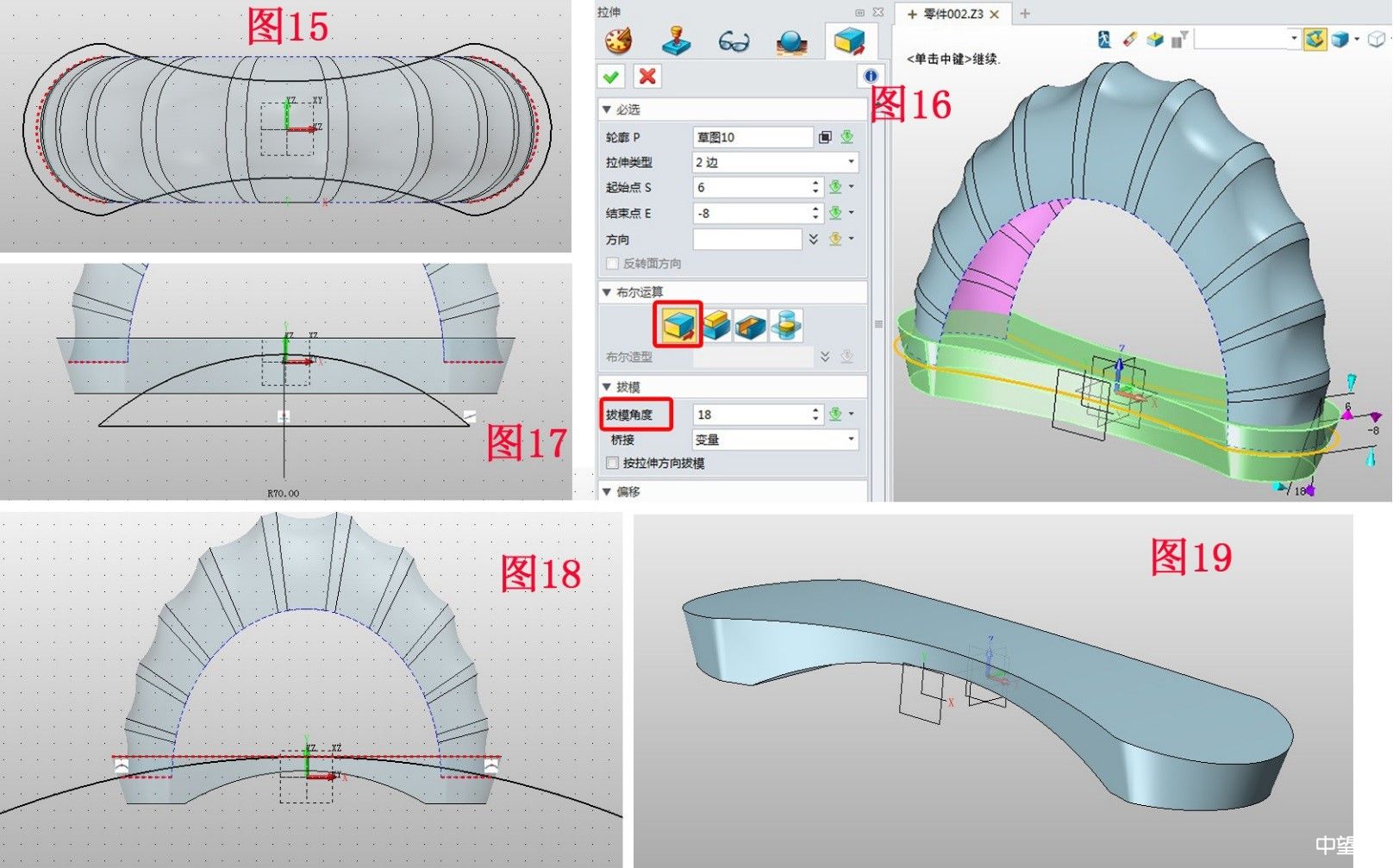
6、點擊曲面修剪,面選擇兩個底端的曲面,修剪體為底座的上表面,注意參數的選擇,如圖20;在XY面插入草圖10,按圖21所示設置參考曲線,然後繪制兩個圓弧;點擊線框—投影到面,將草圖10投影到底座的上表面上,如圖22;點擊曲面——FEM面,修補曲面,並做圓角處理,如圖23。

7、在XZ面插入草圖11繪制圖24所示的圖形;退出草圖後用旋轉功能進行旋轉,並抽殼,做圓角處理,效果圖如圖25所示;如圖26所示在適當的位置插入基准面2、3,並分別在其上插入草圖12、13繪制兩個正8邊形;點擊放樣,按圖27所示進行放樣,注意參數選擇。

8、如圖28,按3點方式插入基准面4;將基准面4進行圓形陣列,如圖29,注意參數的選擇;點擊造型—修剪,用陣列出的面修剪造型,如圖30,並按圖24的方法旋轉出瓶塞,在做倒角處理,效果如圖31。最後,你可以根據自己喜歡的樣式完成商標造型,參考圖如如32。
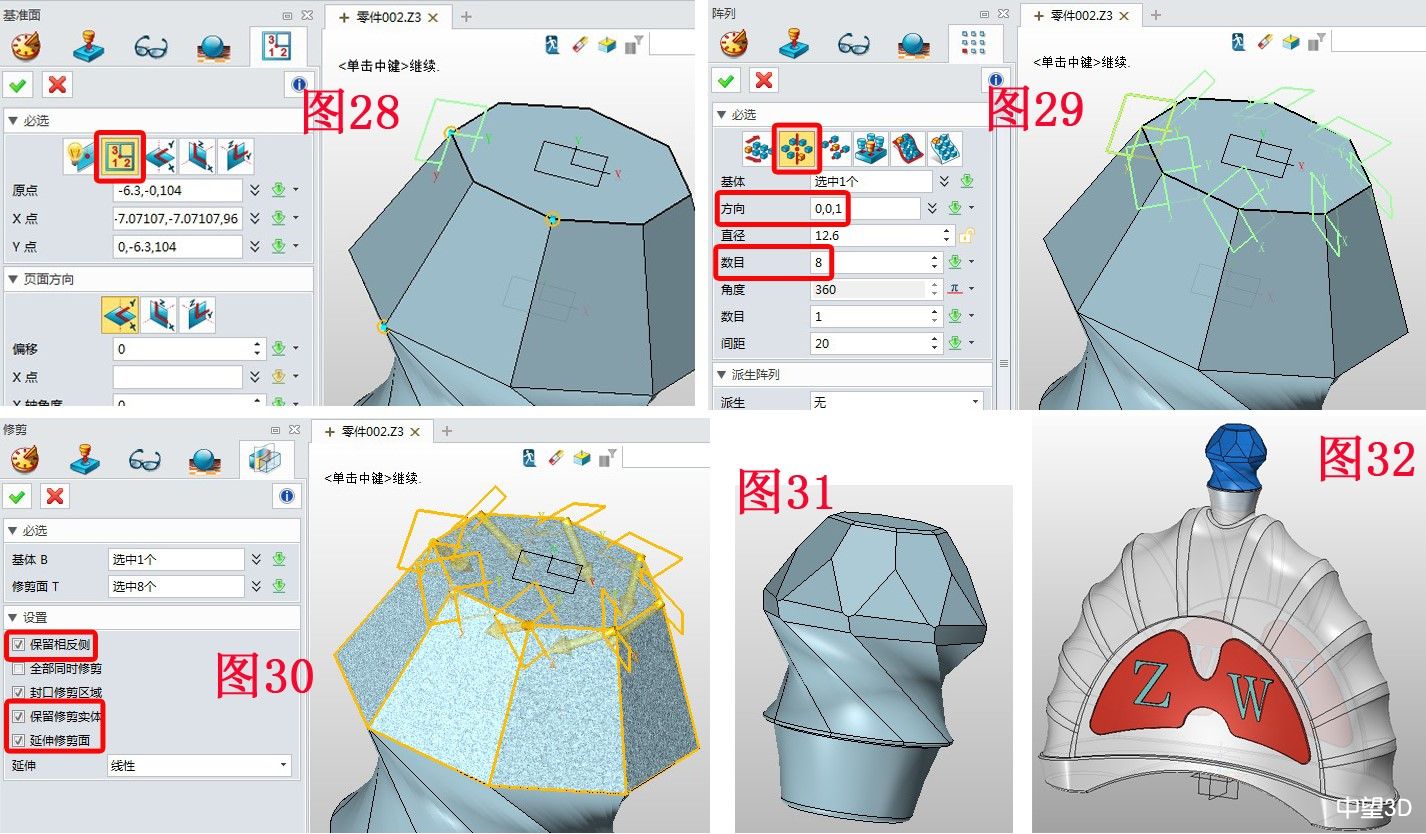
通過以上的詳細的高級教程,三維CAD設計的初學者也可以輕松通過中望3D完成高質量的曲面建模作品,配合該教程的三維CAD圖紙讓學習更加事半功倍!歡迎大家到中望技術社區的3D圖紙交換欄目免費下載該酒瓶圖紙
- 上一頁:CAD常用快捷鍵總結篇
- 下一頁:三維CAD掃盲教程:中望3D便捷創建剖視圖



